Necesar Alimente
Pentru fiecare comanda de lucru introdusa in sistem se va genera cate o lista de alimente ( necesarul de alimente pentru a prepara cantitatile de mancaruri introduse in comanda de lucru selectata).
Alegeti pentru generarea necesarului zilnic de alimente functia Logistics-> Fabricatie -> Comenzi de Lucru (MTS).
Necesarul de alimente se genereaza pentru comenzile de lucru lansate in executie care nu au necesar neacoperit (nu mai exista in raportul Necesar Materiale pozitii de culoare rosie). Necesarul de materiale se poate analiza alegand din meniul Actiuni butonul Necesar de Materiale. Raportul are posibilitatea de la lista doar necesarul neacoperit.
Flux de lucru
Alegeti din meniul Actiuni butonul Generare Fise. Selectati:
Tip Fise: lasati selectia propusa de sistem si anume 4 - F.L.C. PE MATERIALE (COLECTIVA)
Data Fise: trebuie sa fie egala cu data de inceput a comenzii de lucru
Actionati butonul 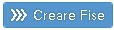 (Creare Fise) pentru crearea fisei limita de consum. Alegeti butonul OK pozitionat in partea dreapta jos pentru a inchide fereastra.
(Creare Fise) pentru crearea fisei limita de consum. Alegeti butonul OK pozitionat in partea dreapta jos pentru a inchide fereastra.
In partea de jos a sectiunii Fise Limita sunt puse la dispozitie scurtaturi pentru vizualizarea fiselor limita de consum create (buton Vizualizare Fise care navigheaza pe functiunea Fabricatie -> Productie -> Fise Limita de Consum), respectiv scurtatura pentru navigare pe comanda de lucru curenta (buton Vizualizare Comanda).
Generati documentul de iesire a alimentelor din depozit si intrarea in gestiunea bucatarului (gestiunea de flux) alegand pictograma Doc. iesire.
Completati campurile care se activeaza:
Registru: selectati din lista care apare la actionarea butonului
 (Registre) registrul in care doriti sa se genereze nota contabila
(Registre) registrul in care doriti sa se genereze nota contabilaCod Document: sistemul propune codul FLC, dar se poate tasta o parte din denumirea documentului, apoi actionati F4 si alegti din lista de documente codul dorit
Data document: trebuie sa fie egala cu data de inceput a comenzii de lucru. Sistemul propune data curenta
Gestiune Expeditoare: selectati din lista care apare la actionarea butonului gestiunea din care se vor prelua alimentele
Gestiune Primitoare (flux): selectati din lista care apare la actionarea butonului gestiunea bucatarului in care vor intra alimentele preluate din depozit
Zona Cheltuiala: completati zona de cheltuiala pe care se va inregistra cheltuiala
Purtator Cheltuiala: alegeti din lista care apare la actionarea butonului purtatorul dorit.
Actionati butonul  Generare Documente Iesire. Actionati butonul OK pozitionat in partea dreapta jos a interfetei pentru a inchide fereastra cu mesajul curent.
Generare Documente Iesire. Actionati butonul OK pozitionat in partea dreapta jos a interfetei pentru a inchide fereastra cu mesajul curent.
In partea de jos a sectiunii Doc. Iesire este pusa la dispozitie scurtatura pentru navigare pe functiunea Eliberare Componente in vederea prelucrarii pe flux a documentului.
Alegeti butonul Vizualizare documente iesire si actionati click pe document.
Actionati butonul
 (Lansare) .
(Lansare) .Actionati butonul Aprobare pentru selectia si rezervarea loturilor disponibile.
Alegeti din meniul Actiuni butonul Listare pentru listarea documentului de iesire din depozit a alimentelor.
Actionati butonul Validare pentru verificarea din punct de vedere tehnic si operativ si generarea propunerii de contare.
Atentie
Stornarea documentelor de iesire se poate face de pe functiunea Fabricatie -> Productie -> Situatia Comenzii de Lucru daca nu a fost inregistrata nota de predare sau daca nota de predare a fost stornata astfel:
completati comanda de lucru pentru care doriti sa stornati iesirea din depozit in campul Nr. Comanda
alegeti din bara de meniu butonul Generare document
completati campurile care se activeaza similar cu informatiile completate la pasul 2.
Alegeti butonul Generare Document din partea de jos a paginii.